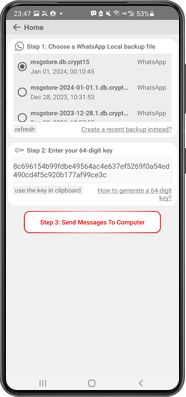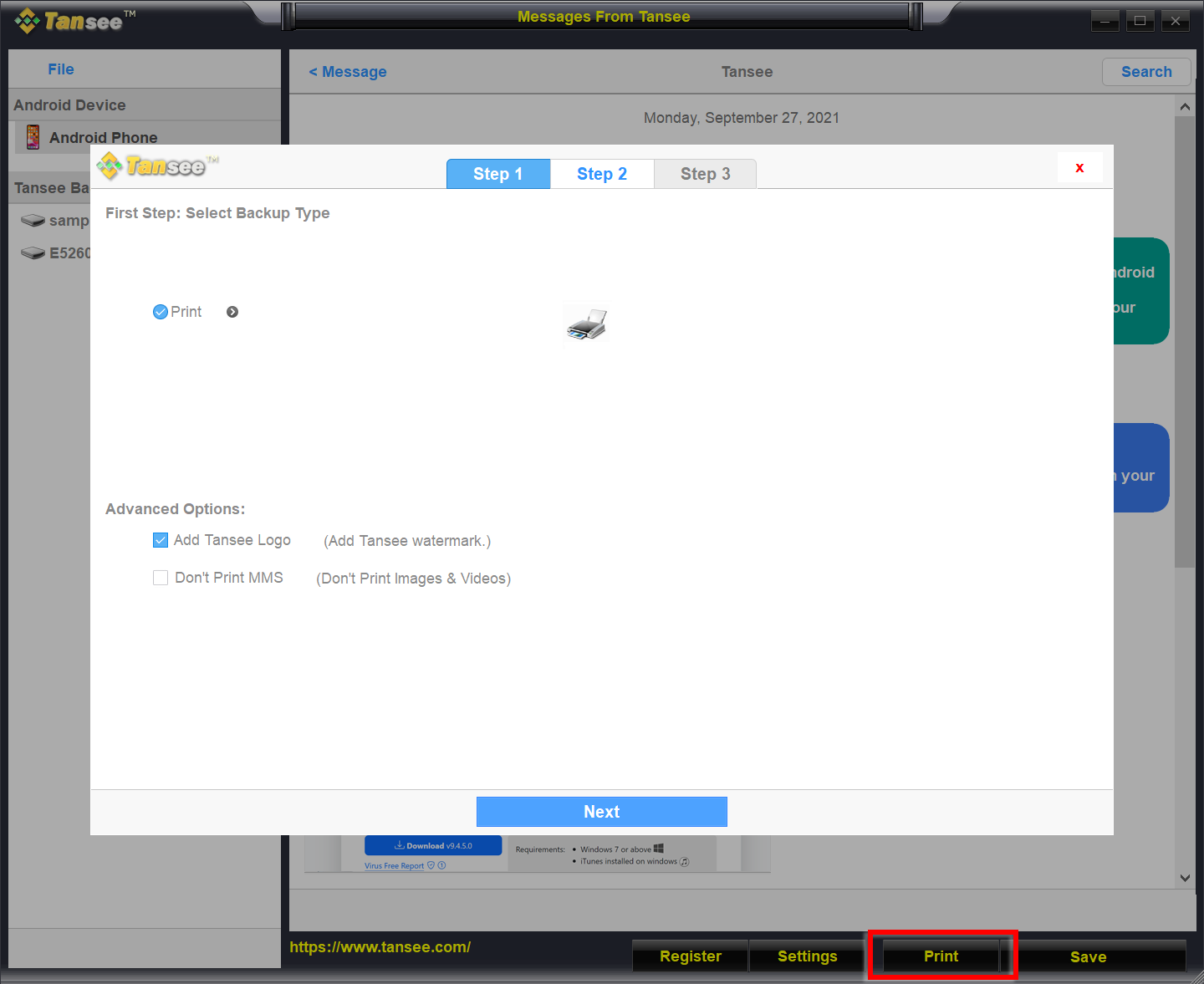Comment transférer des messages WhatsApp d'un téléphone Samsung vers un PC ?
Sur votre ordinateur Windows :
Veuillez télécharger et installer la dernière version de Tansee Android Message Transfer depuis ici.
Ouvrez le transfert de messages Android Tansee.
Ouvrez le transfert de messages Android Tansee.
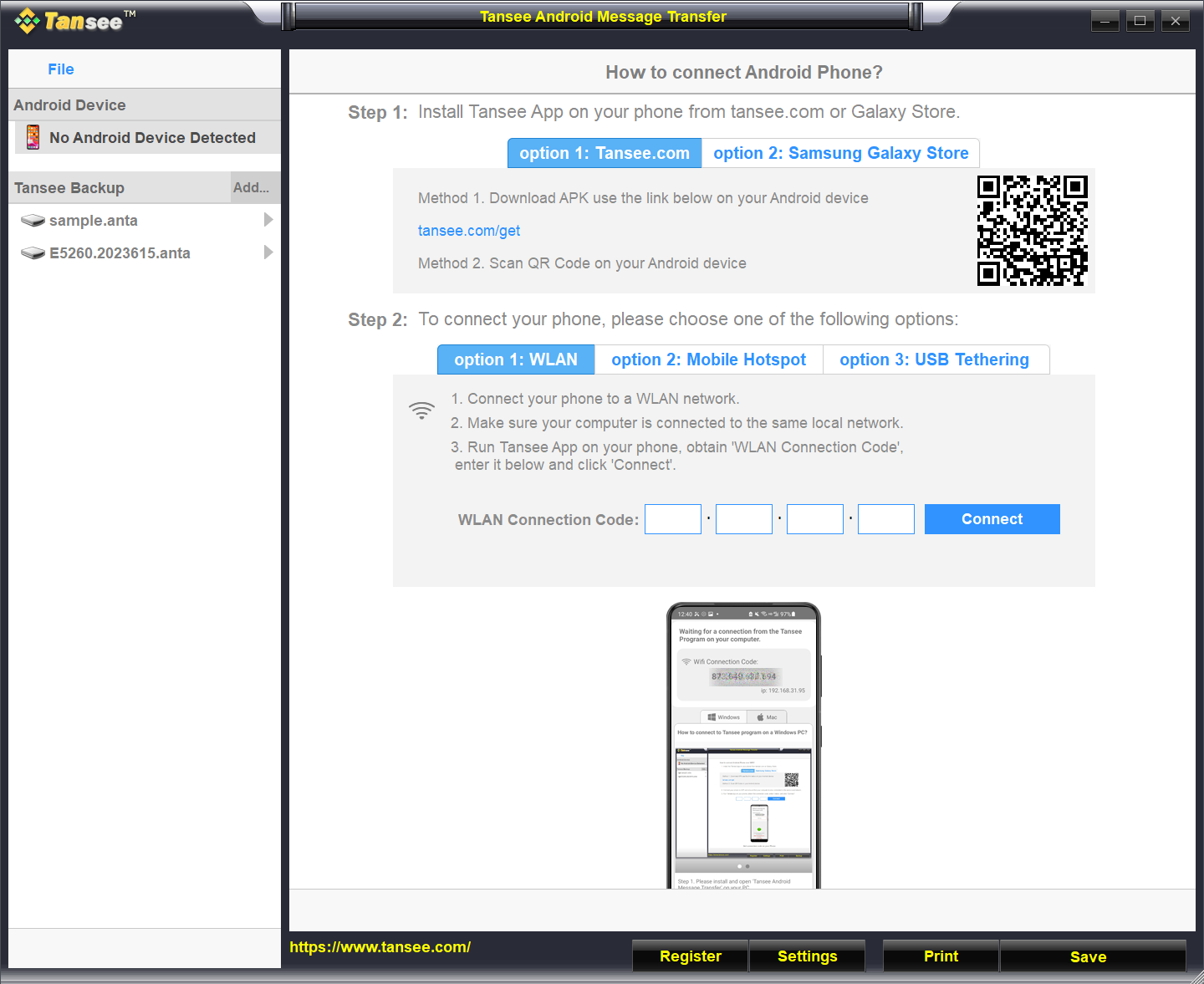
Sur votre téléphone Android :
Téléchargez et installez l'application Tansee Message Transfer depuis tansee.com/get (Veuillez ouvrir ce lien dans le navigateur Web de votre téléphone Android)
Ouvrez l'application Tansee Message Transfer.
Connectez votre téléphone au PC à l'aide de l'une des options suivantes :
Option 1 : WLAN Veuillez vous assurer que votre téléphone et votre ordinateur sont connectés au même réseau WLAN (même routeur).
Option 2 : Mobile Hotspot Connectez le Wi-Fi de votre ordinateur au réseau Mobile Hotspot de votre téléphone.
Option 3 : Partage de connexion USB Connectez le réseau de votre ordinateur au réseau Partage de connexion USB de votre téléphone via un câble USB.
Obtenez le code de connexion à partir de l'une des options ci-dessus, saisissez-le dans le programme Tansee sur votre PC et cliquez sur le bouton Connecter.
Que faire si « Tansee Android Message Transfer » ne parvient pas à se connecter à mon appareil Android ?
Que faire si l'option Partage de connexion USB ou Point d'accès mobile est grisée sur Android ?
Ouvrez l'application Tansee Message Transfer.
Connectez votre téléphone au PC à l'aide de l'une des options suivantes :
Option 1 : WLAN Veuillez vous assurer que votre téléphone et votre ordinateur sont connectés au même réseau WLAN (même routeur).
Option 2 : Mobile Hotspot Connectez le Wi-Fi de votre ordinateur au réseau Mobile Hotspot de votre téléphone.
Option 3 : Partage de connexion USB Connectez le réseau de votre ordinateur au réseau Partage de connexion USB de votre téléphone via un câble USB.
Obtenez le code de connexion à partir de l'une des options ci-dessus, saisissez-le dans le programme Tansee sur votre PC et cliquez sur le bouton Connecter.
Que faire si « Tansee Android Message Transfer » ne parvient pas à se connecter à mon appareil Android ?
Que faire si l'option Partage de connexion USB ou Point d'accès mobile est grisée sur Android ?
Conseils : Tansee peut détecter et connecter automatiquement votre téléphone Android si votre téléphone et l'ordinateur sont connectés au même réseau WIFI.
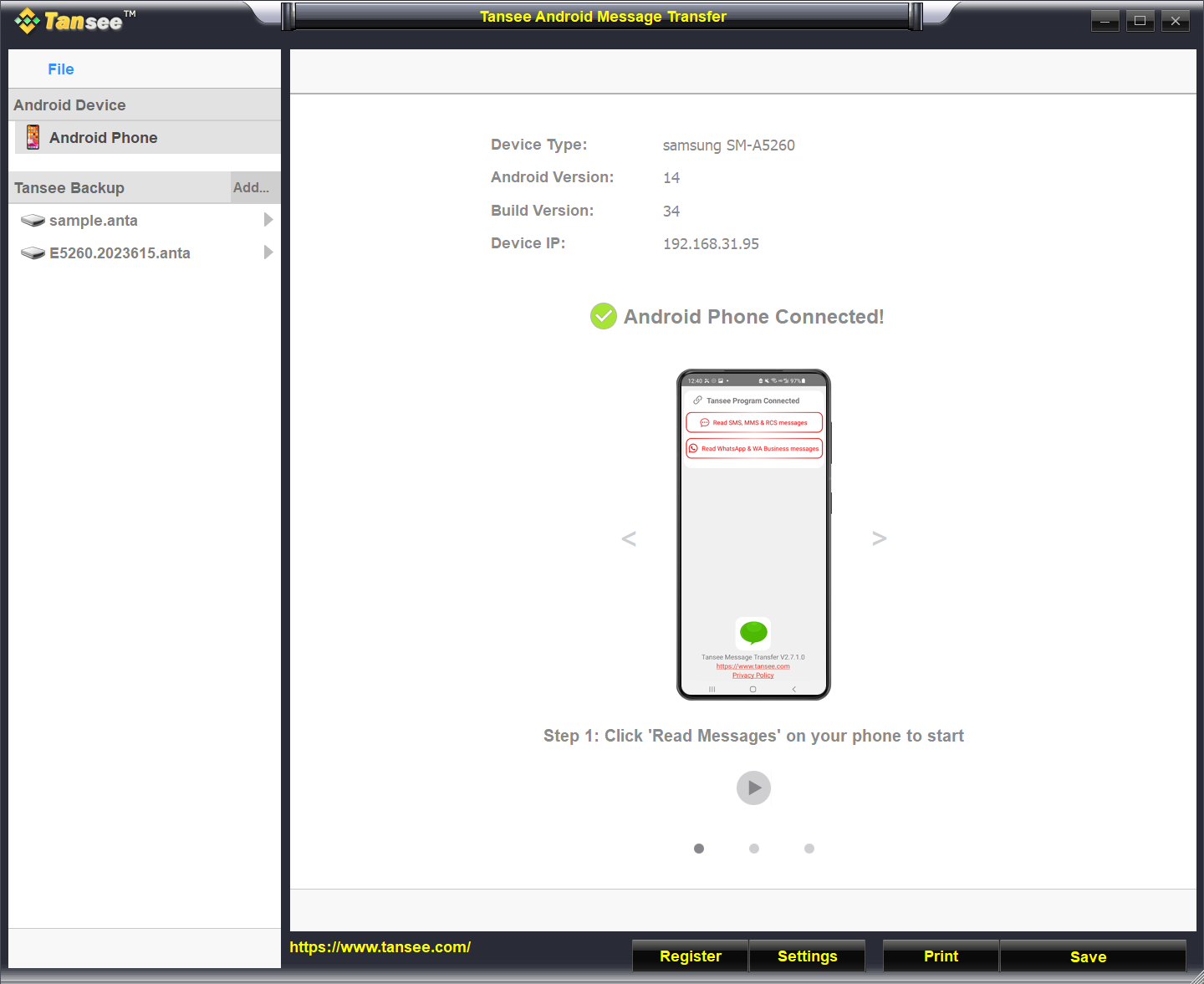
Pour sauvegarder les messages WhatsApp, veuillez cliquer sur « Lire les messages WhatsApp et WA Business ».
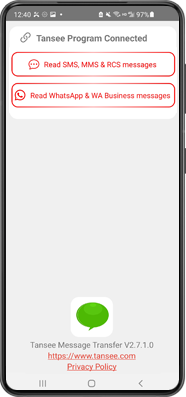
Remarque : Si l'autorisation d'accès aux fichiers n'est pas encore accordée, activez « Autoriser l'accès à tous les fichiers » pour l'application « Tansee Message Transfer ».
Étape 1 : Veuillez choisir un fichier de sauvegarde WhatsApp ou WhatsApp Business Local.
(Veuillez noter qu'une clé de cryptage à 64 chiffres est utilisée pour la sauvegarde, mais pas un mot de passe.)
Ou créez plutôt un nouveau fichier de sauvegarde avec une clé de cryptage à 64 chiffres.
Comment créer un fichier de sauvegarde WhatsApp avec un 64 clé de cryptage à plusieurs chiffres ?
Étape 2 : saisissez votre clé à 64 chiffres.
Étape 3 : Cliquez sur "Envoyer des messages à l'ordinateur".
Remarque : Veuillez garder l'écran Android allumé pendant le transfert de données.
(Veuillez noter qu'une clé de cryptage à 64 chiffres est utilisée pour la sauvegarde, mais pas un mot de passe.)
Ou créez plutôt un nouveau fichier de sauvegarde avec une clé de cryptage à 64 chiffres.
Comment créer un fichier de sauvegarde WhatsApp avec un 64 clé de cryptage à plusieurs chiffres ?
Étape 2 : saisissez votre clé à 64 chiffres.
Étape 3 : Cliquez sur "Envoyer des messages à l'ordinateur".
Remarque : Veuillez garder l'écran Android allumé pendant le transfert de données.